Schritt-für-Schritt-Anleitung zum Ausblenden und Sperren von Apps auf iPhone und iPad
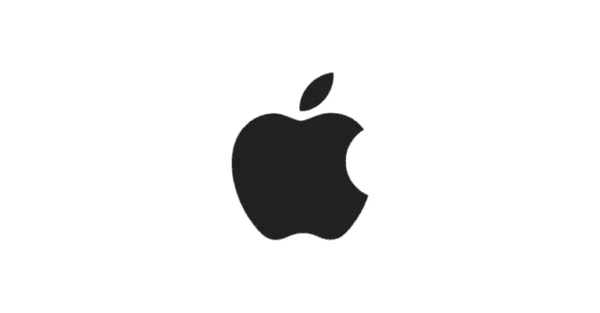
Es ist bekannt, dass sowohl Android- als auch iOS-Plattformen gelegentlich Funktionen voneinander übernehmen. Eine Funktion, die Apple viele Jahre lang fehlte, ist jedoch die Möglichkeit, Apps zu verbergen und zu sichern. Glücklicherweise hat sich dies mit der Einführung von iOS 18 endlich geändert, was Apples Engagement für Datenschutz und Sicherheit unterstreicht. Diese Anleitung zeigt, wie Sie Apps auf Ihrem iPhone und iPad verbergen und sperren und so sicherstellen, dass Ihre Informationen vor neugierigen Blicken geschützt bleiben.
Sperren von Apps auf dem iPhone
Wenn Sie eine App auf Ihrem iPhone oder iPad sperren und nicht vollständig verbergen möchten, ist diese Methode die richtige für Sie. Wenn Sie damit einverstanden sind, dass andere die App sehen, den Zugriff aber verhindern müssen – möglicherweise aufgrund vertraulicher Inhalte –, befolgen Sie die unten beschriebenen Schritte:
Halten Sie die App gedrückt, die Sie sichern möchten, klicken Sie dann auf „Face-ID erforderlich“ und bestätigen Sie Ihre Auswahl, indem Sie „Face-ID erforderlich“ noch einmal auswählen.
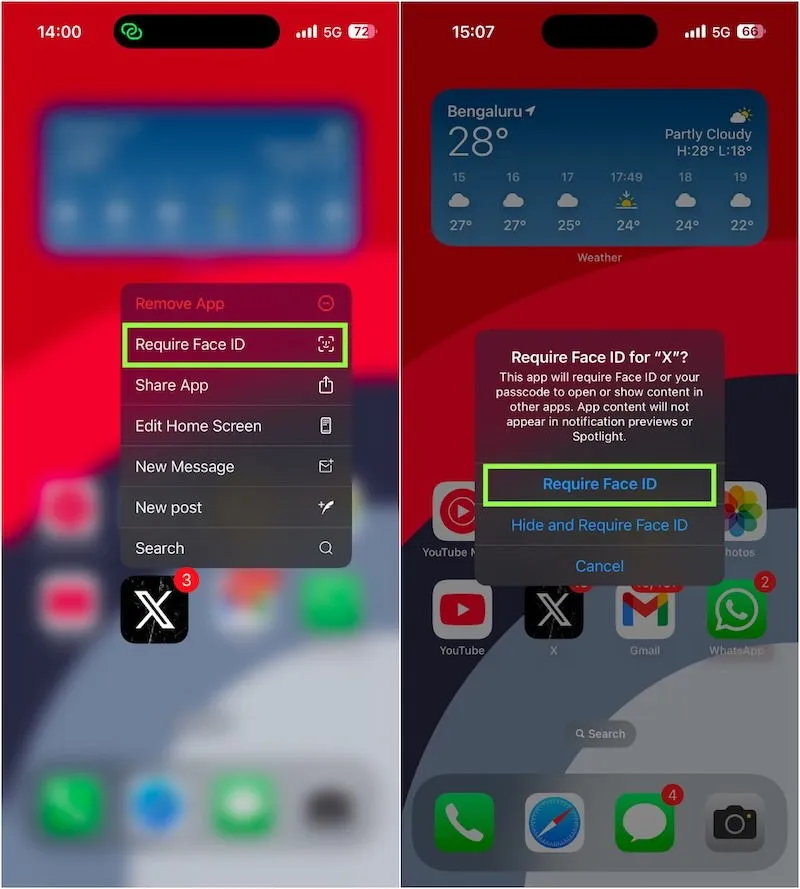
Diese Aktion erfordert jedes Mal einen Gesichtsscan, wenn Sie die App öffnen möchten.
Wenn Sie später entscheiden, dass Sie die Face ID- oder Touch ID-Anforderung nicht mehr benötigen, halten Sie die App einfach gedrückt und wählen Sie dann „ Face ID nicht erforderlich“ .
Apps auf Ihrem iPhone verstecken
Wenn Sie lediglich eine App vom Home-Bildschirm Ihres iPhones entfernen möchten, halten Sie die App gedrückt, wählen Sie „App entfernen“ und tippen Sie dann auf „Vom Home-Bildschirm entfernen“ . Obwohl die App vom Home-Bildschirm verschwindet, bleibt sie in der App-Mediathek zugänglich.
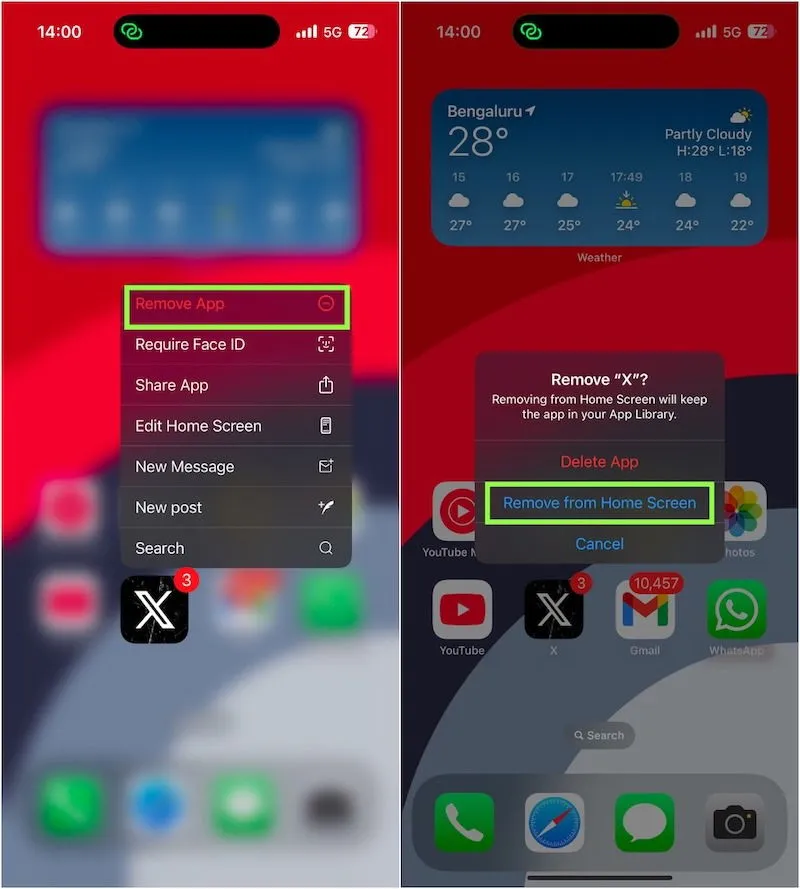
Wenn Sie jedoch sicherstellen möchten, dass andere die App überhaupt nicht sehen können, tippen und halten Sie die App, die Sie schützen möchten, wählen Sie „ Face-ID erforderlich“ und entscheiden Sie sich dann für „Ausblenden und Face-ID erforderlich“ .
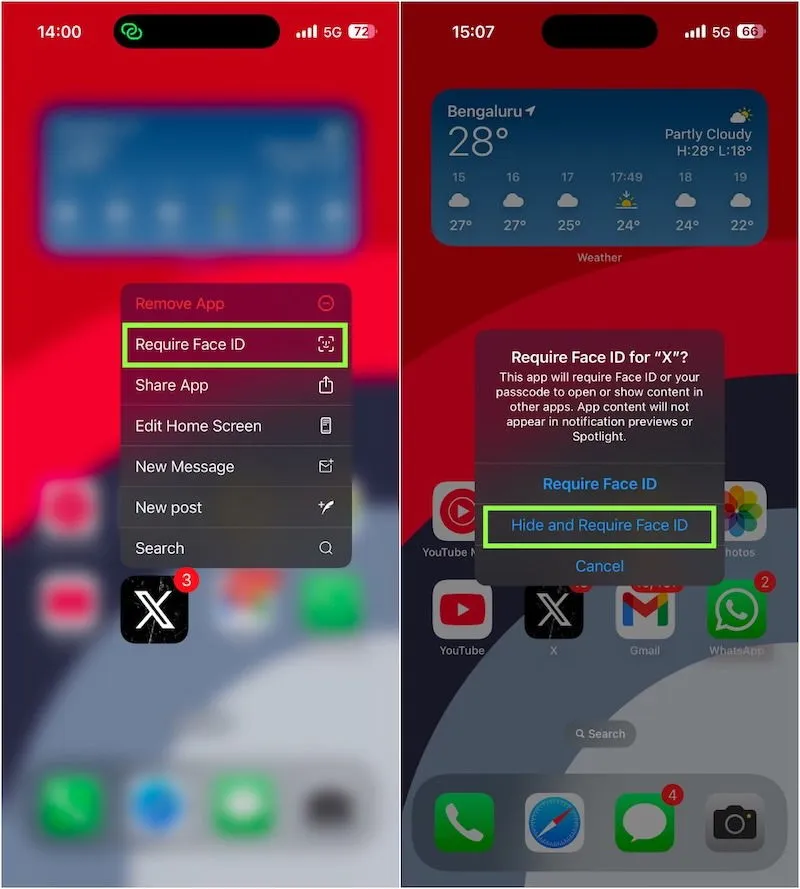
Danach wird die App vollständig von Ihrem Startbildschirm und der App-Bibliothek ausgeblendet. Wiederholen Sie diese Schritte für alle anderen Apps, die Sie ausblenden möchten.
So greifen Sie auf versteckte Apps zu
Um Ihre versteckten Apps zu finden, wischen Sie auf dem Home-Bildschirm Ihres iPhones nach links, um die App-Bibliothek aufzurufen . Scrollen Sie nach unten und tippen Sie auf den Ordner „Versteckt“ . Sie müssen Face ID oder Touch ID verwenden, um auf diesen Ordner zuzugreifen.
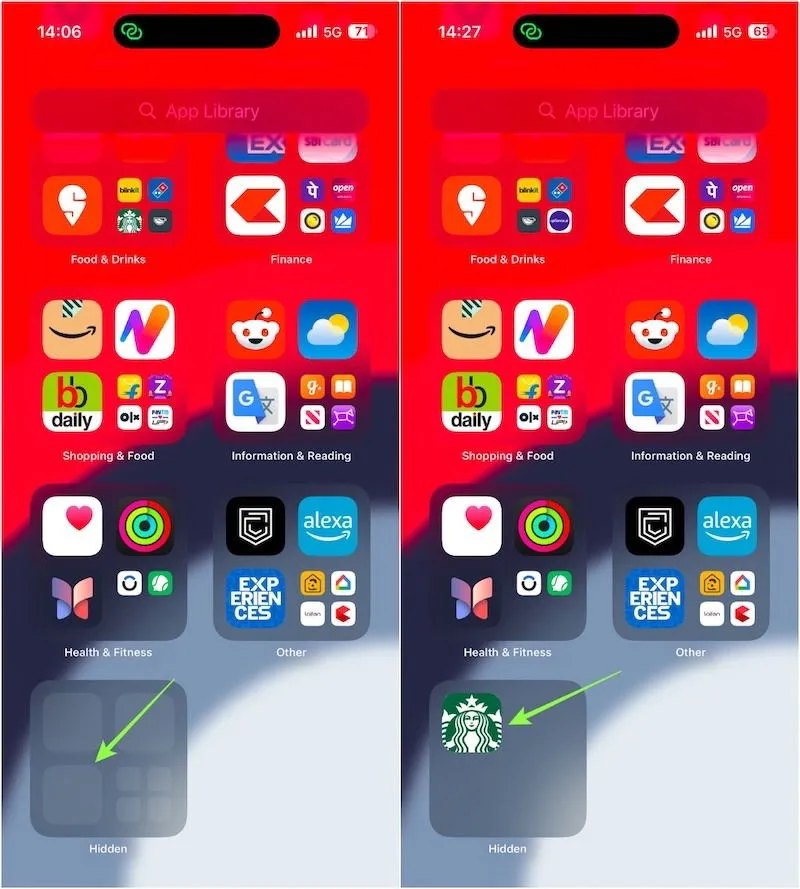
Tippen Sie einfach auf die App, die Sie im Ordner öffnen möchten.
Apps sichtbar machen
Wenn Sie eine App sichtbar machen möchten, navigieren Sie zum Ordner „Versteckt“ in der App-Mediathek. Halten Sie die App, die Sie sichtbar machen möchten, gedrückt und wählen Sie „ Face ID nicht erforderlich“, um die Anzeige wiederherzustellen.
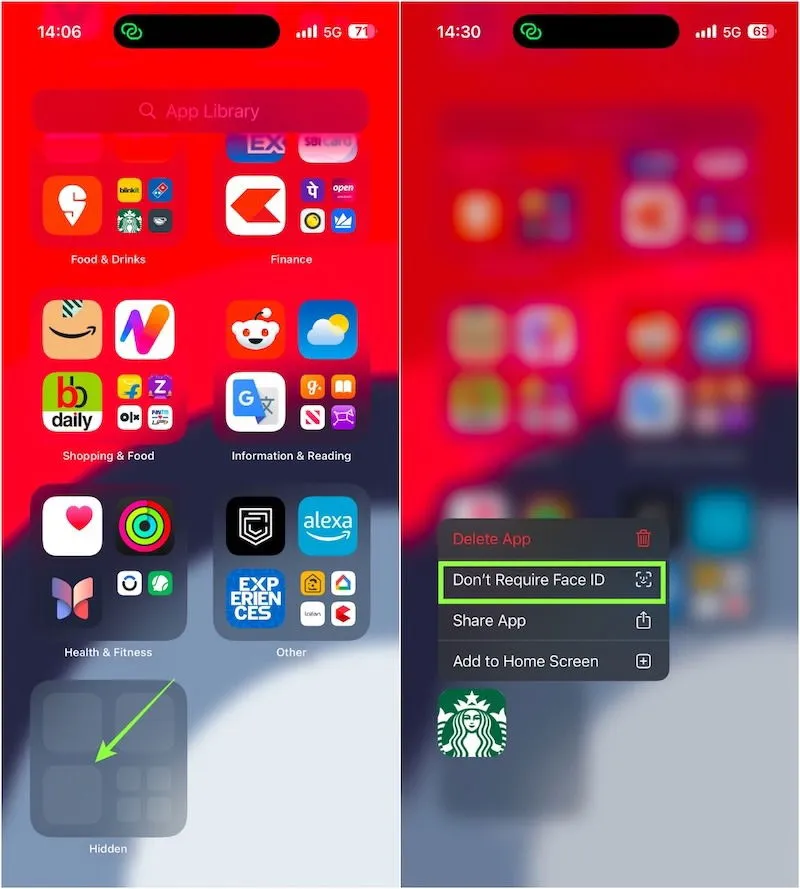
Tipp: Apps aus der Suche und den Vorschlägen ausblenden
Es kann vorkommen, dass Sie es vorziehen, dass eine App nicht in der Spotlight-Suche angezeigt wird oder dass Sie keine entsprechenden Vorschläge erhalten möchten. Gehen Sie dazu folgendermaßen vor:
Öffnen Sie die App „Einstellungen“ auf Ihrem iPhone oder iPad, tippen Sie in der Liste auf „Apple Intelligence & Siri“ , scrollen Sie nach unten und wählen Sie „Apps“ aus .
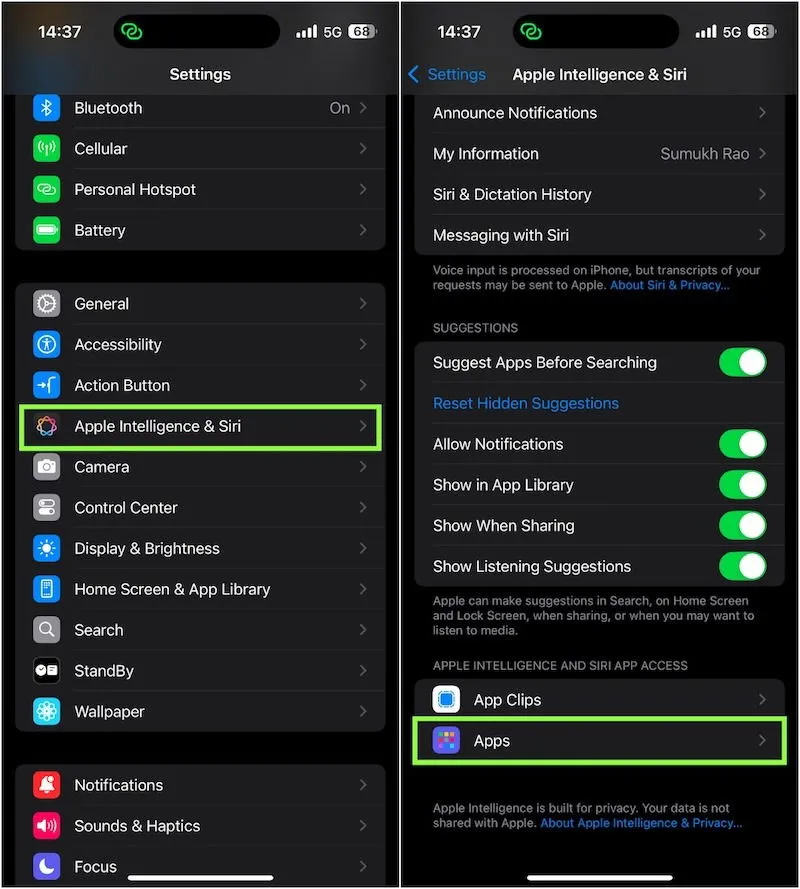
Suchen Sie die App und deaktivieren Sie alle Schalter.
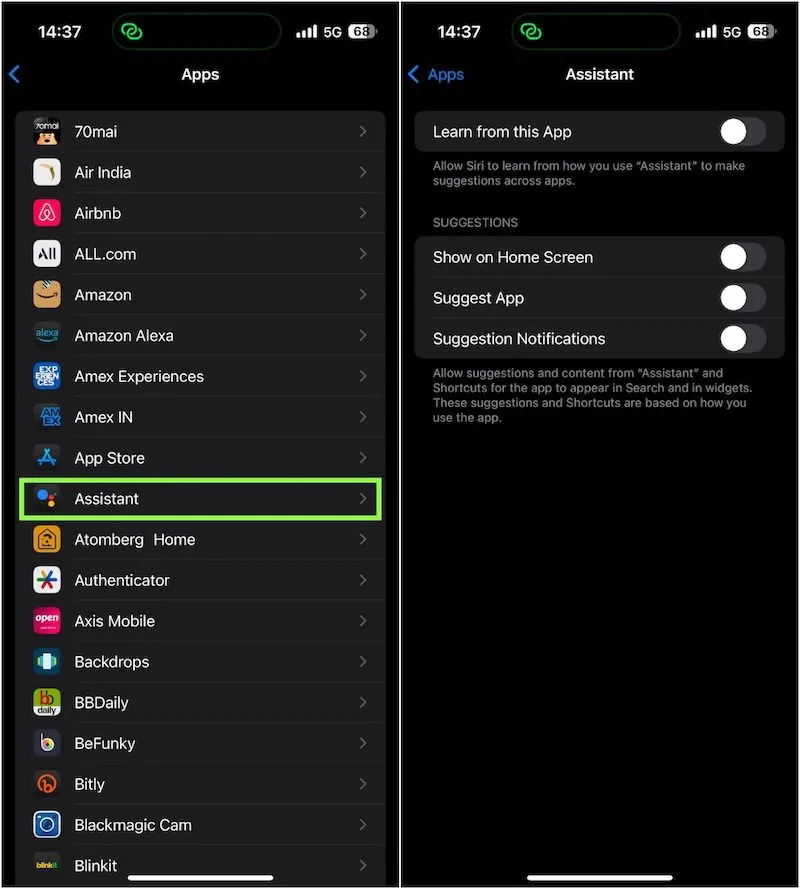
Die App wird in Suchvorgängen oder Vorschlägen nicht angezeigt, ist aber weiterhin über die App-Mediathek zugänglich.
Jeder hat bestimmte Apps auf seinem Telefon, die private und vertrauliche Informationen enthalten, seien es Bankanwendungen oder Notizen. Indem Sie diese Apps verbergen oder sperren, können Sie den unbefugten Zugriff anderer Benutzer Ihres Geräts verhindern. Dies ist auch eine effektive Möglichkeit, Social-Media- und Gaming-Apps für Kinder unzugänglich zu machen und so ihre Bildschirmzeit zu minimieren.
Bildnachweis: Unsplash . Alle Screenshots von Sumukh Rao.



Schreibe einen Kommentar